書本模式
利用該模式,可以採用將列印件製做成書本的方式列印文件。
有關使用該功能所需選購產品的資訊,請參閱「每種功能所需的選購產品」。
有關「書本掃描」模式的資訊,請參閱「書本掃描」。
騎馬裝訂書本
利用該模式,可以採用將列印件製作成書本的方式列印單面或雙面檔案。
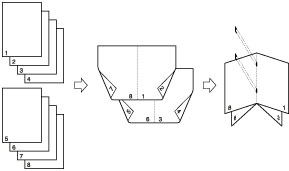
已分割的書本
利用該模式,可以將頁數很多的一份大型文件製作成分割的書本。
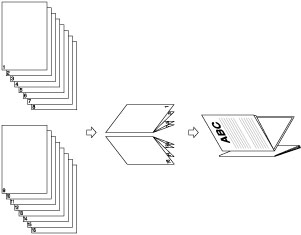
位移糾正
利用該模式,可以透過計算書本最外側頁和中心頁之間的位移寬度調整書本中的影像位置。
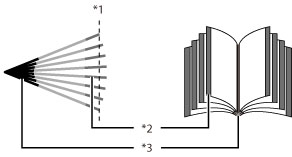
*1 裁邊
*2 紙張裁邊後,所有頁的外頁邊邊距都相等。
*3 內頁邊邊距設定為最外側頁的內頁邊邊距比中心頁的內頁邊邊距寬。可以透過計算書本最外側頁和中心頁之間的位移寬度調整每頁的影像位置。
裁邊
安裝了「製冊裁邊器-F1」和「Two-Knife Booklet Trimmer-A1」時:
在「騎馬裝訂」模式下,本機器剪裁列印件的前邊緣和頂部/底部。
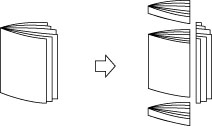
僅安裝了「製冊裁邊器-F1」時:
在「騎馬裝訂」模式下,本機器剪裁列印件的前邊緣。
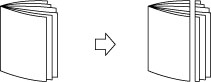
騎馬按壓
利用該模式,可以按壓騎馬裝訂書本的書脊。
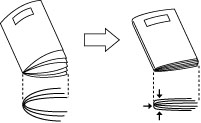
註釋 |
要確保[騎馬按壓]設定有效,必須騎馬裝訂九張以上的紙張(包括一張封面頁)。 |
須知 |
此模式無法用於不帶工作傳票的工作。 只有安裝了「騎馬裝訂分頁機-W1 PRO」/「Staple Finisher-T1」,才可以設定「騎馬裝訂」和「已分割的書本」模式。 只有安裝了「騎馬裝訂分頁機-W1 PRO」,才能設定「騎馬按壓」模式。 「騎馬裝訂分頁機-W1 PRO」只有安裝了「製冊裁邊器-F1」或「Two-Knife Booklet Trimmer-A1」,才能設定「裁邊」模式。 若選擇[折疊+騎馬裝訂],則可以設定[裁邊]。 務必正確設定紙張類型。若沒有正確設定紙張類型,特別是在使用重磅紙等特殊類型的紙張時,可能會對影像品質產生不良影響。此外,可能弄髒定影單元或出現夾紙,可能需要修理服務。 只有選擇按以下尺寸創建的檔案,才能設定「書本」模式﹕A4、A4R、B5、B5R、A5或A5R。 若選擇多份檔案,並且其記錄紙尺寸各不相同時,則無法設定「書本」模式。 |
1.
按 →[保留佇列]。
→[保留佇列]。
 →[保留佇列]。
→[保留佇列]。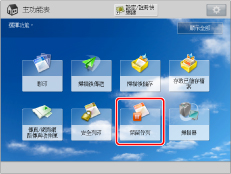
2.
選擇所需的工作→按[詳細資訊/編輯]→[編輯/確認工作傳票]。
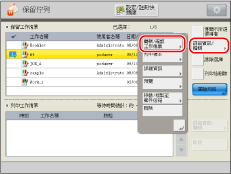
3.
按<整體設定>下的[編輯]。
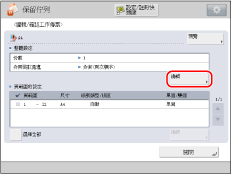
4.
按[書本]。
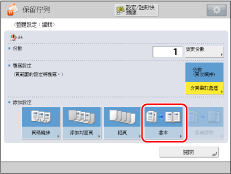
5.
指定書本列印設定。
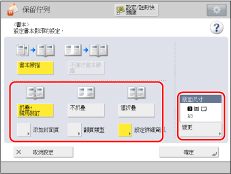
折疊和騎馬裝訂︰
按[折疊+騎馬裝訂]。
若不想進行騎馬裝訂,請選擇[僅折疊]。
若不想設定「折疊」和「騎馬裝訂」模式,請選擇[不折疊]。
註釋 |
以下顯示一次可以騎馬裝訂的最大紙張數量。若要對更多頁進行騎馬裝訂,請設定「已分割的書本」模式,否則不會對書本進行騎馬裝訂。 若安裝了「騎馬裝訂分頁機-W1 PRO」:25張 若安裝了「Booklet Finisher-T1」:16張 以下顯示選擇[僅折疊]時一次可以折疊的最大紙張數量: 若安裝了「騎馬裝訂分頁機-W1 PRO」:5張 若安裝了「Booklet Finisher-T1」:1張 |
添加封面頁︰
按[添加封面頁]→[列印]。
若不想在封面頁上列印,按[保留空白]。
若從「文件插頁組件-N1」輸送封面頁紙張,選擇[保留空白]。
可以分別設定<封面頁>、<封面內頁>、<封底內頁>和<封底頁>。
要為封面頁設定紙張,按[變更]→選擇紙張來源→按[確定]。
須知 |
用於封面頁的紙張尺寸必須選擇與主文件使用的紙張尺寸相同。 若將已有列印內容的紙張作為封面頁添加到文件插頁組件中,必須正面向上添加紙張。 以下顯示安裝了「騎馬裝訂分頁機-W1 PRO」時可以使用的紙張重量。 對於封面頁和主文件:52 g/m2到300 g/m2(14 lb bond-110 lb cover) 以下顯示安裝了「Booklet Finisher-T1」時可以使用的紙張重量。 對於主文件:60 g/m2到220 g/m2(16 lb bond-80 lb cover) 對於封面頁:60 g/m2到256 g/m2(16 lb bond-140 lb index) |
註釋 |
若要添加封面頁,則「Booklet Finisher-T1」的書本紙盤最多可以容納10本書。 |
選擇分頁裝訂處理格式:
按[翻頁類型]→選擇分頁裝訂處理格式→按[確定]。
[左翻頁]:創建左翻頁書本。
[右翻頁]:創建右翻頁書本。
變更書本的版面尺寸:
按<版面尺寸>的[變更]。
選擇所需書本尺寸→按[確定]。
6.
按[設定詳細資訊]→指定「書本」的詳細設定。
若不想指定詳細設定,請繼續執行步驟7。
製作已分割的書本:
按[已分割的書本]→設定分割頁數→按[確定]→[確定]。
註釋 | |||||||||||||||||||||||||||||||||||||||||||||||
若安裝了「騎馬裝訂分頁機-W1 PRO」,輔助書本紙盤能夠容納的騎馬裝訂書本的數量取決於每本書包含的頁數、紙張尺寸以及書本是否包含使用重磅紙(106 g/m2(29 lb bond)或以上)的封面頁。
若「騎馬裝訂分頁機-W1 PRO」安裝了「製冊裁邊器-F1」,紙盤能夠容納30套列印件。 若安裝了「Booklet Finisher-T1」,輔助書本紙盤能夠容納的騎馬裝訂書本的數量取決於紙張類型、紙張重量和每本書包含的張數。
| |||||||||||||||||||||||||||||||||||||||||||||||
設定位移糾正:
按[位移糾正]→選擇糾正方法→按[確定]→[確定]。
若選擇[手動],按  或
或  調整糾正寬度。
調整糾正寬度。
 或
或  調整糾正寬度。
調整糾正寬度。裁切書本的邊緣(安裝了「製冊裁邊器-F1」和「Two-Knife Booklet Trimmer-A1」時)︰
按[裁邊]→指定裁邊類型和尺寸。
註釋 |
只有選擇[折疊+騎馬裝訂],才能設定[裁邊]。 |
要透過指定分頁裝訂處理尺寸裁切書本的邊緣,按[透過分頁裝訂處理尺寸指定]→選擇[縱向裁邊]或[三向裁邊],然後輸入所需分頁裝訂處理尺寸→按[確定]。
註釋 |
若要註冊和編輯組態的分頁裝訂處理尺寸,按[註冊]。 |
要透過指定裁邊寬度裁切書本的邊緣,按[透過裁邊寬度指定]→選擇[縱向裁邊]或[三向裁邊],然後輸入所需裁邊寬度→按[確定]。
要調整裁邊位置,按[調整裁邊位置]→使用[-]或[+]調整裁邊位置→按[確定]。
註釋 | ||||
若輸入0以外的數值,則透過按[±]可以在正負調整量間切換。
|
裁切書本的邊緣(安裝了「製冊裁邊器-F1」時)︰
按[裁邊]。
註釋 |
只有選擇[折疊+騎馬裝訂],才能設定[裁邊]。 |
要調整裁邊寬度,按[調整裁邊寬度]→指定所需裁邊寬度→按[確定]。
調整騎馬按壓的強度︰
按[騎馬按壓]→調整騎馬按壓的強度→按[確定]。
註釋 | ||||
若選擇[折疊+騎馬裝訂],則可以設定[騎馬按壓]。 若輸入0以外的數值,則透過按[±]可以在正負調整量間切換。
壓力增加過大可能導致書脊皺褶或被壓扁,或者夾紙。調整騎馬按壓的強度時逐漸增加壓力層級。 |
調整騎馬裝訂位置:
按[變更折疊/裝訂位置]→選擇分頁裝訂處理的紙張尺寸。
使用[-]或[+]調整騎馬裝訂位置→按[確定]→[關閉]。
註釋 |
只有選擇[折疊+騎馬裝訂],才能設定[變更折疊/裝訂位置]。 |
調整折疊位置:
按[調整折疊位置]→選擇分頁裝訂處理的紙張尺寸。
使用[-]或[+]調整折疊位置→按[確定]→[關閉]。
註釋 |
只有選擇[僅折疊],才能設定[調整折疊位置]。 |
7.
按[確定]→[確定]。
8.
設定「書本紙盤」導板,使其適合紙張尺寸。
只有安裝了「Booklet Finisher-T1」,才需要執行該步驟。若安裝了「騎馬裝訂分頁機-W1 PRO」,則不必執行該步驟。
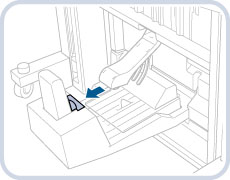 | 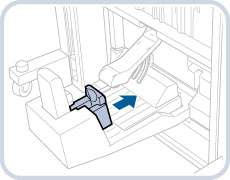 |
305 mm×457 mm/A3/B4/11"×17"/LGL | A4R/LTRR |
須知 |
確保將「書本紙盤」導板設定為適合紙張尺寸。「書本紙盤」導板設定不當可能導致夾紙。 |
須知 |
只輸出一頁紙時不會執行騎馬裝訂。 折疊準確度可能會根據紙張類型和數量而有所差異。 |